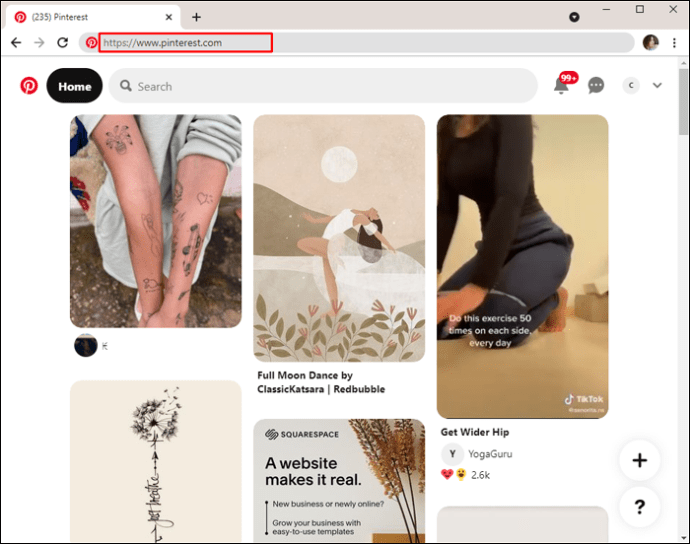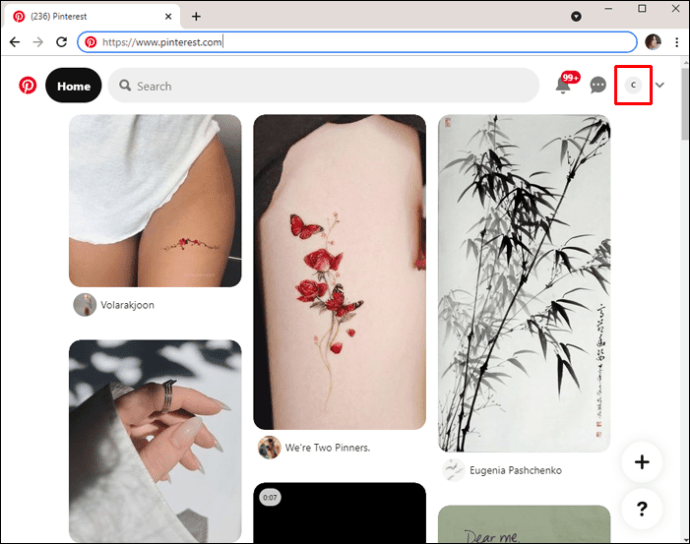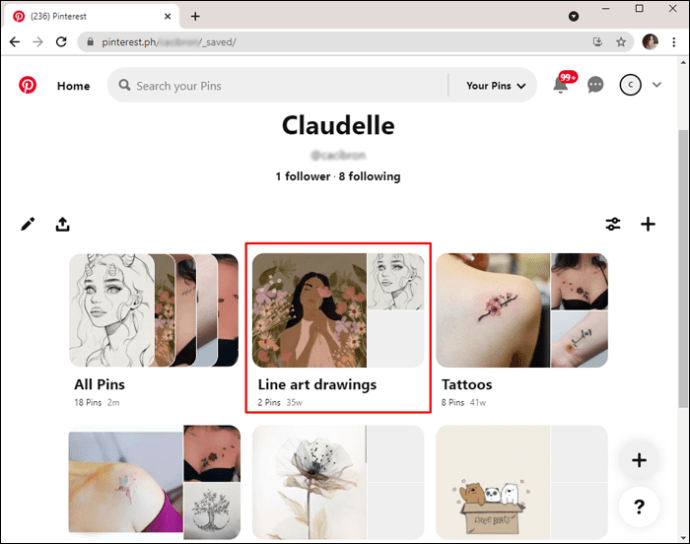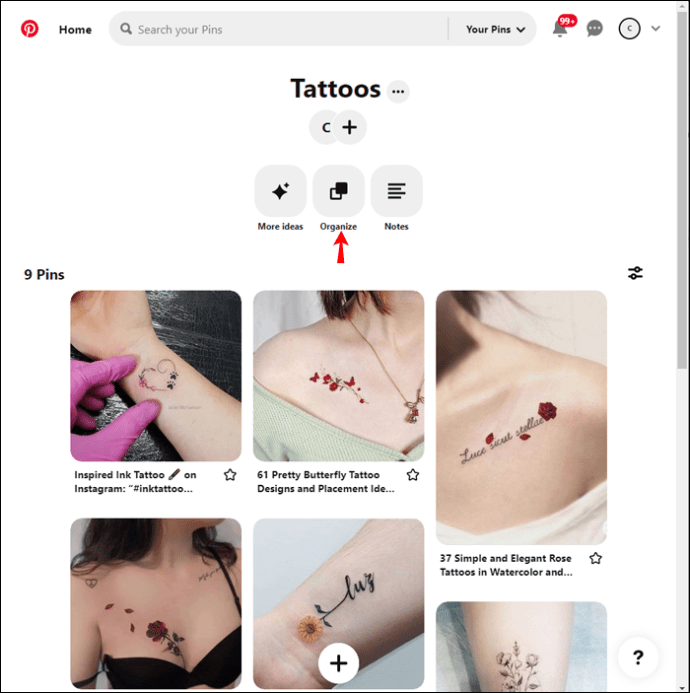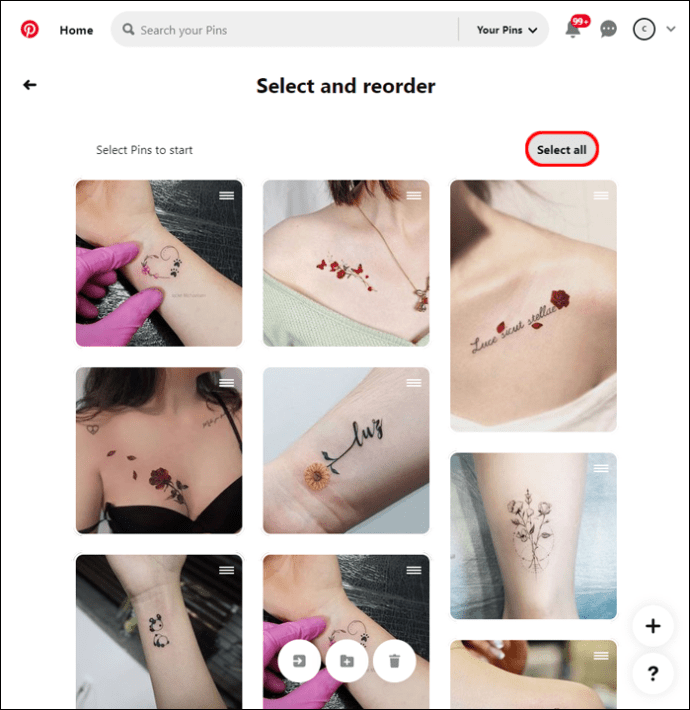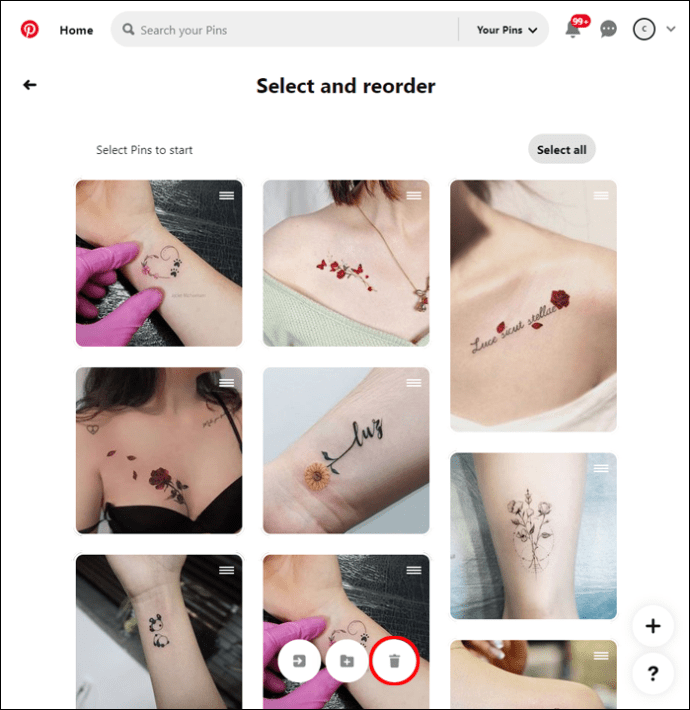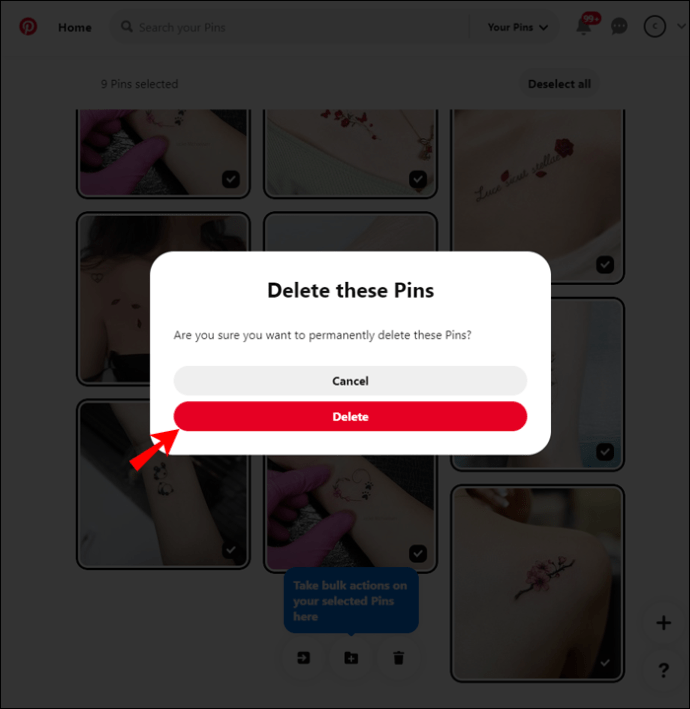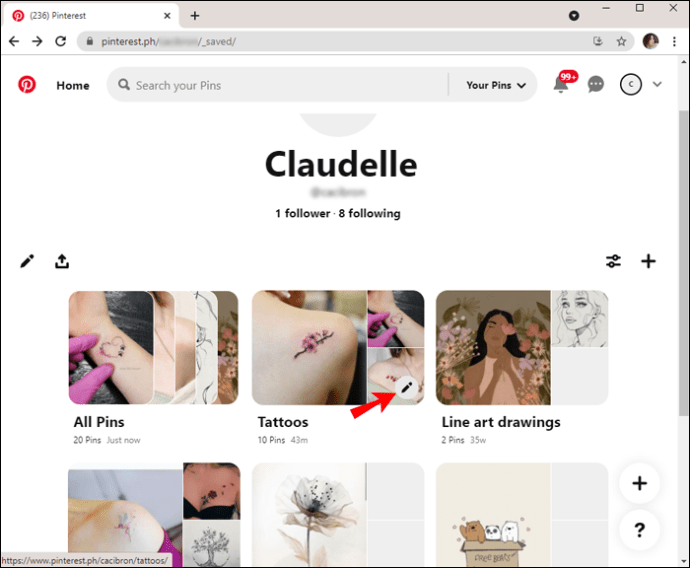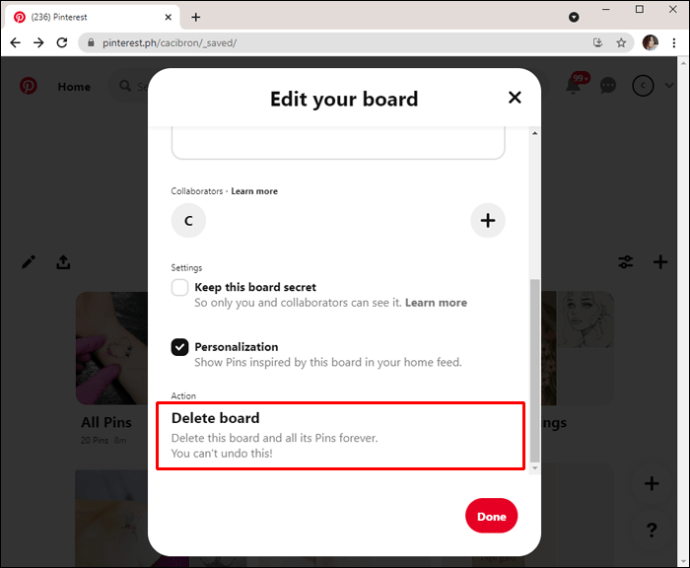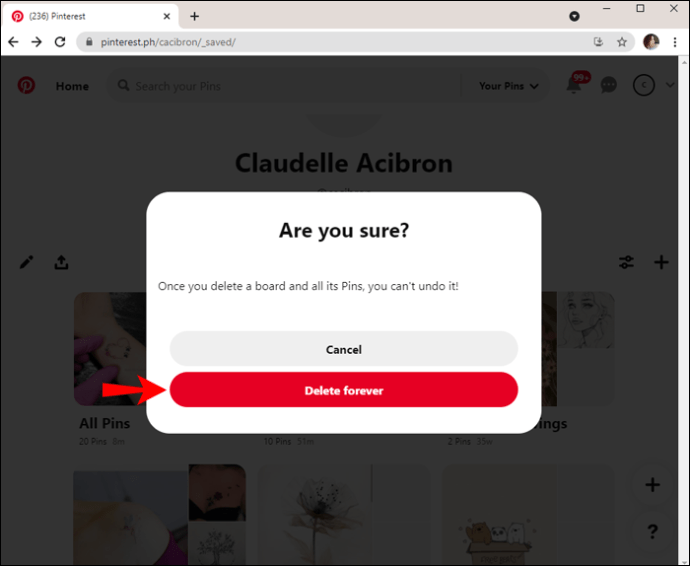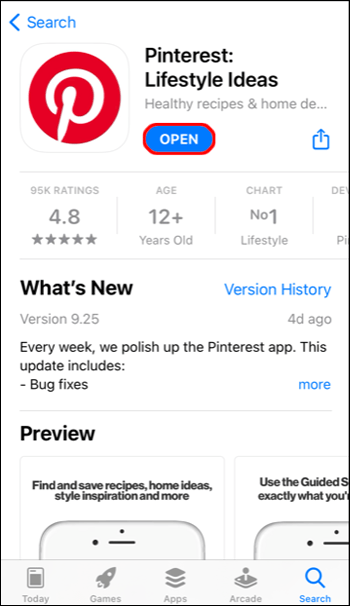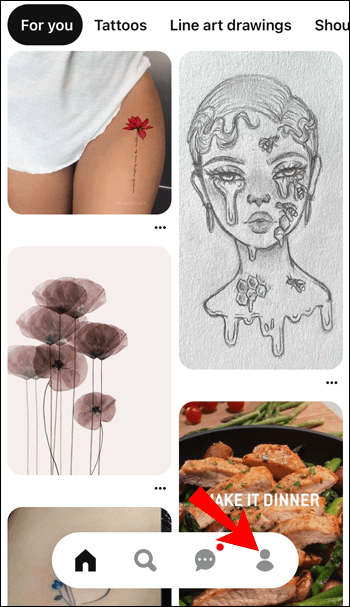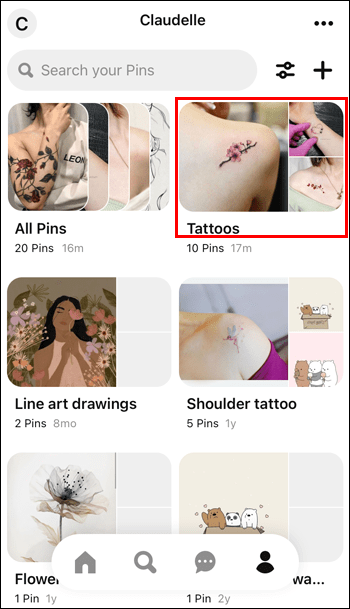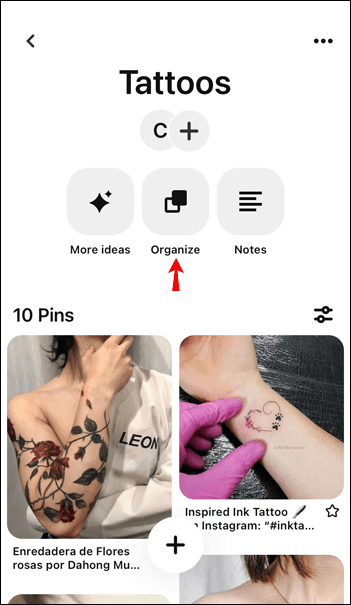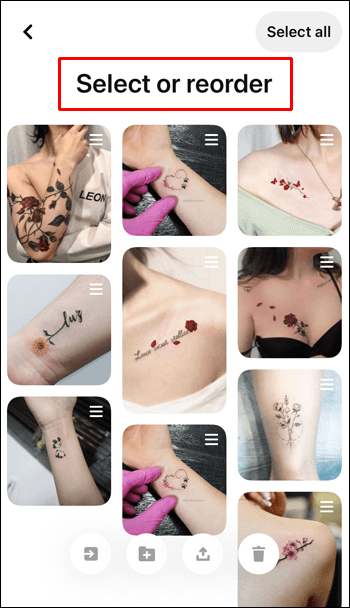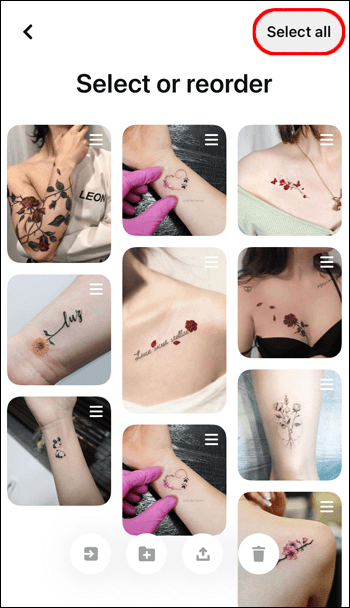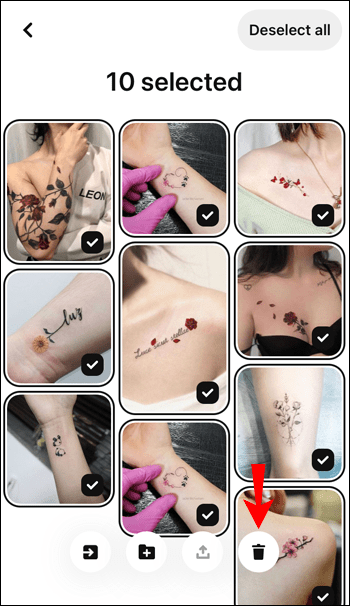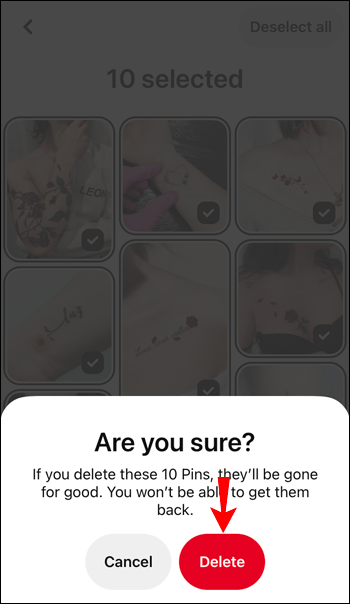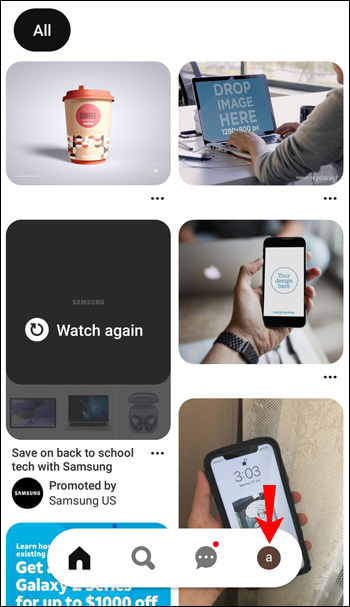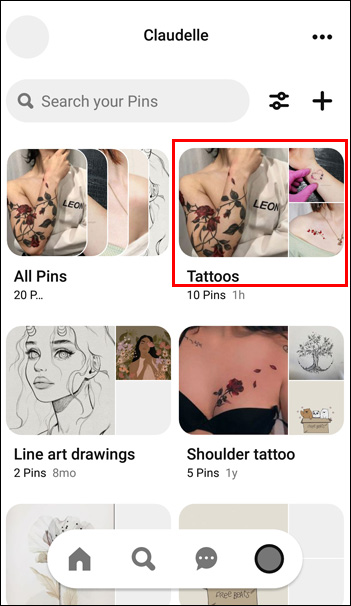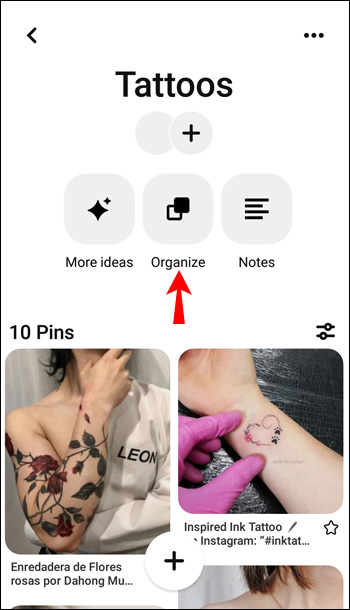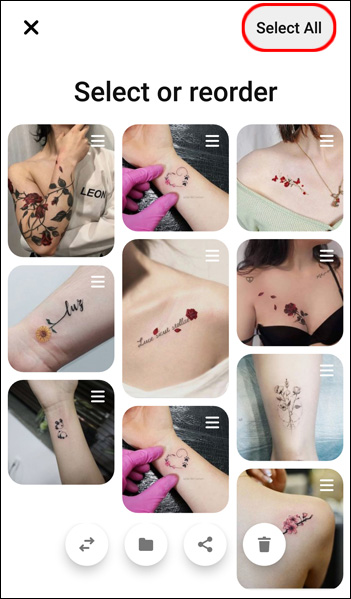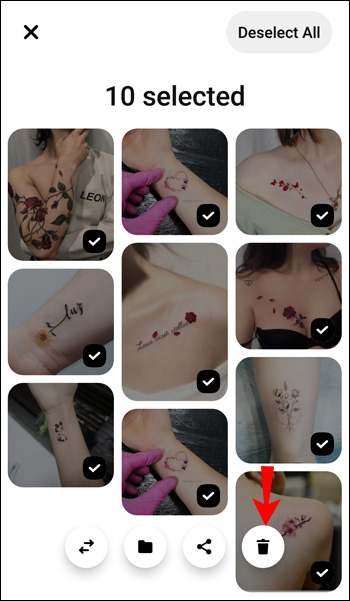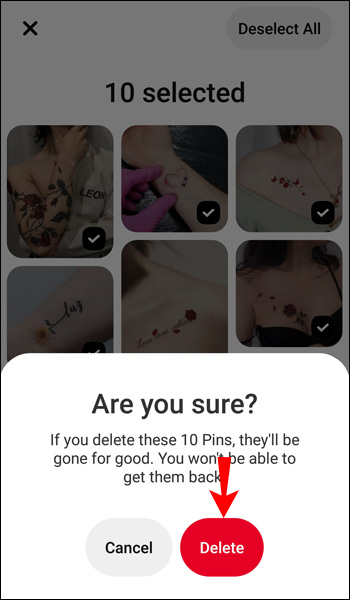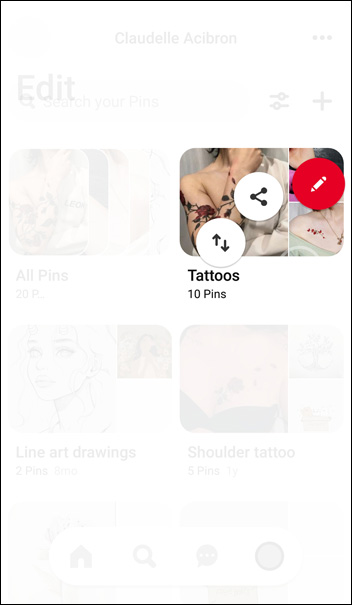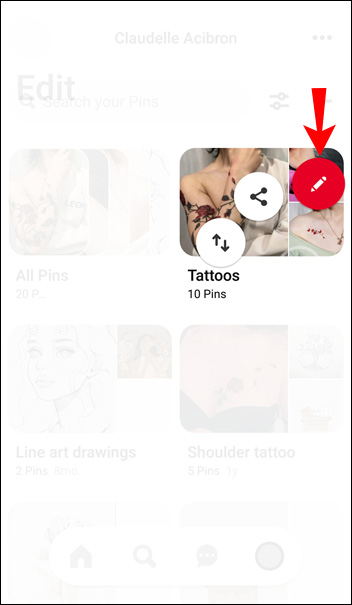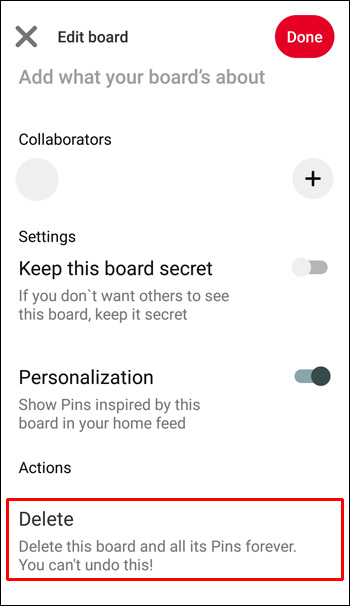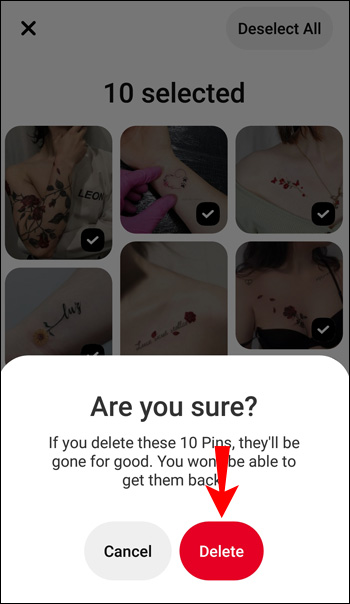Pinterest에 "고정"한 모든 사진은 프로필의 보드에 저장됩니다. 핀을 삭제하는 방법을 아는 것은 실수로 잘못된 보드에 무언가를 고정하거나 단순히 더 이상 마음에 들지 않는 경우에 유용합니다. 각 핀을 한 번에 하나씩 삭제하거나 한 번에 모두 삭제할 수 있습니다.
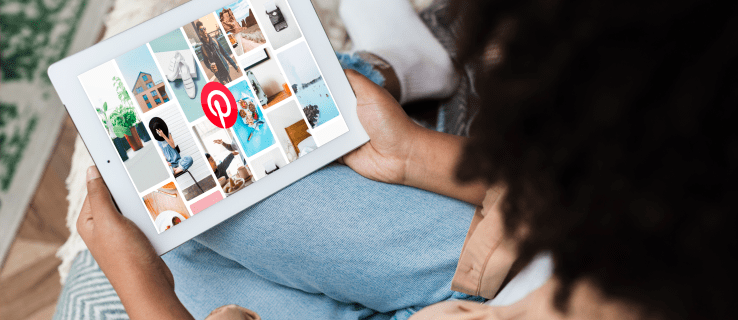
이 가이드에서는 다양한 기기에서 Pinterest의 모든 핀을 삭제하는 방법을 보여줍니다.
PC에서 Pinterest의 모든 핀을 삭제하는 방법
Pinterest의 보드에서 모든 핀을 삭제하는 프로세스는 몇 가지 빠른 단계만 거치면 됩니다. 프로필에 들어가면 모든 핀이 저장된 보드를 볼 수 있습니다. 그러나 여기에서 모든 핀을 삭제할 수는 없습니다. 대신 특정 보드로 이동하여 해당 보드에서 모든 핀을 삭제해야 합니다.
PC에서 Pinterest에 있는 모든 핀을 삭제하려면 다음 단계를 따르세요.
- 브라우저에서 Pinterest를 엽니다.
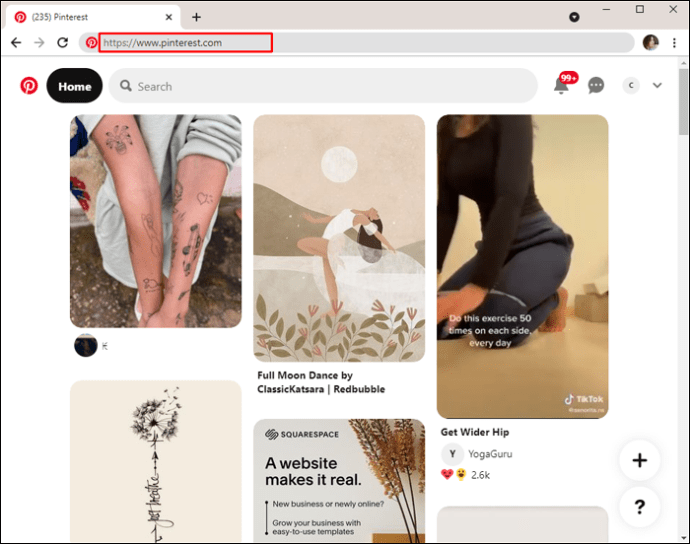
- 화면 오른쪽 상단에 있는 프로필 사진을 클릭합니다.
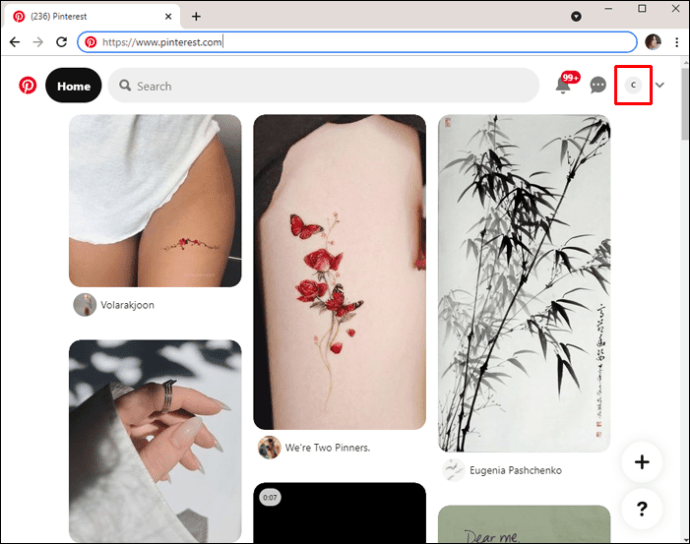
- 모든 핀을 삭제할 보드를 선택합니다.
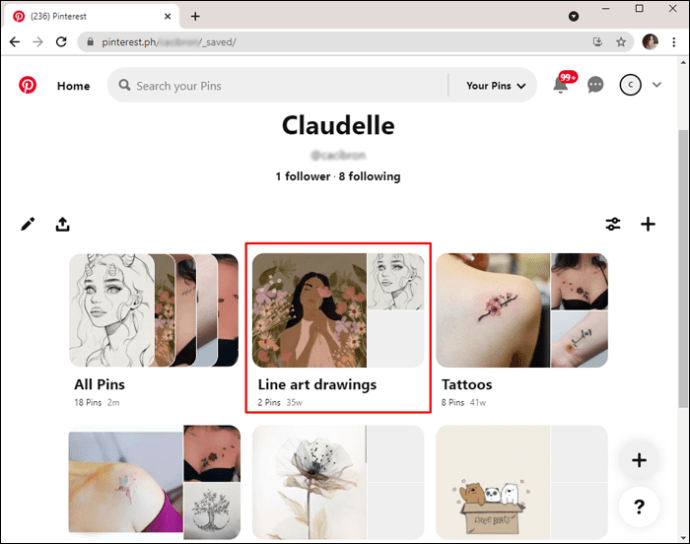
- 보드 중앙에 있는 "구성" 버튼을 선택합니다.
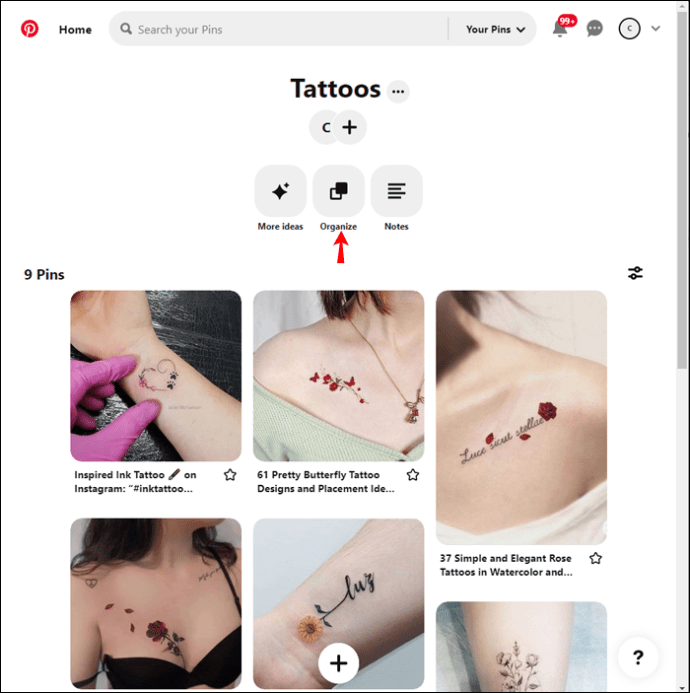
- "모두 선택"버튼으로 이동하십시오.
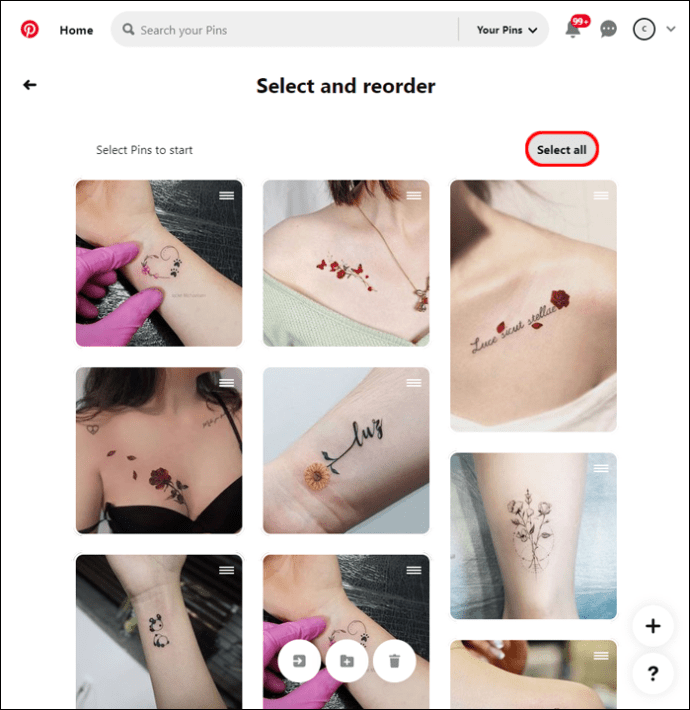
- 화면 하단의 휴지통 아이콘을 클릭합니다.
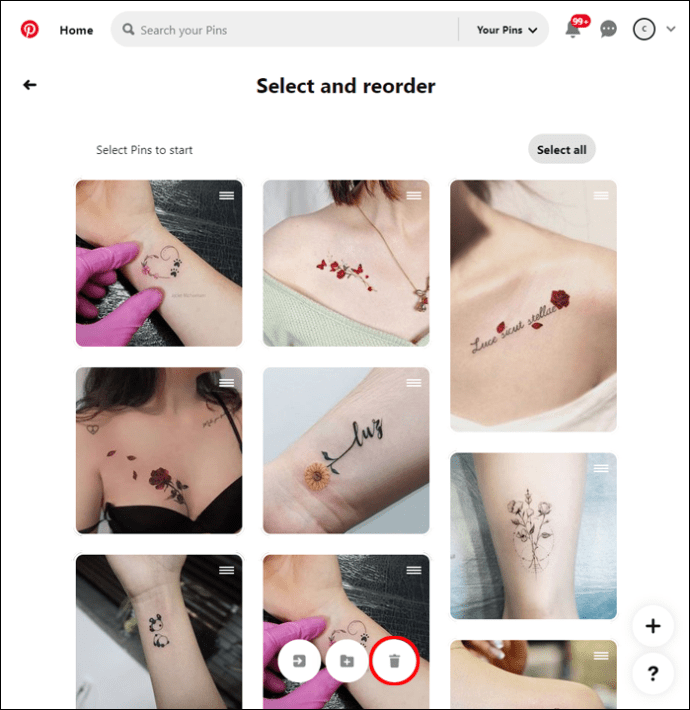
- 팝업 창에서 "삭제"를 선택합니다.
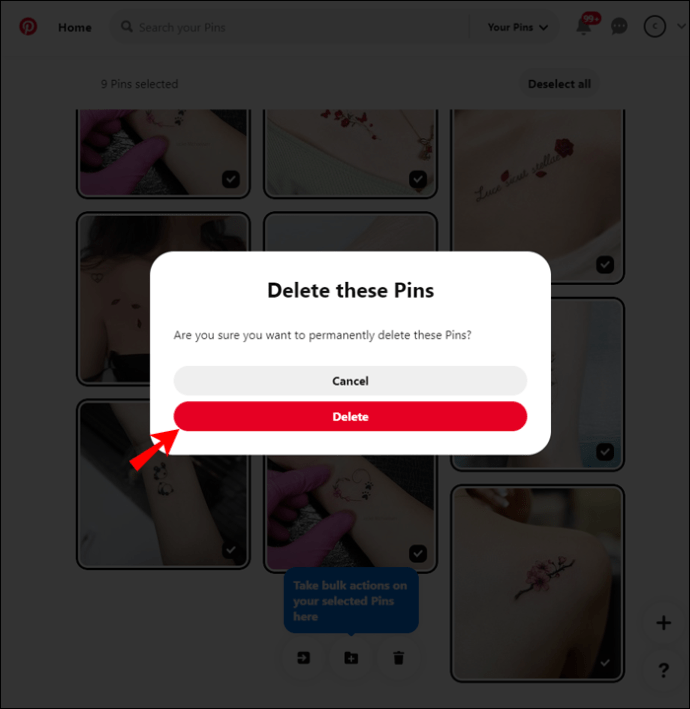
그게 전부입니다. 전체 보드가 즉시 지워집니다.
앞에서 언급했듯이 한 번에 모든 핀을 삭제할 수는 없습니다. 대신 각 보드에 별도로 이동해야 합니다. 그러나 이를 수행하는 더 빠른 방법은 전체 보드를 삭제하는 것입니다. 이것이 수행되는 방법입니다.
- 삭제할 보드를 찾습니다.
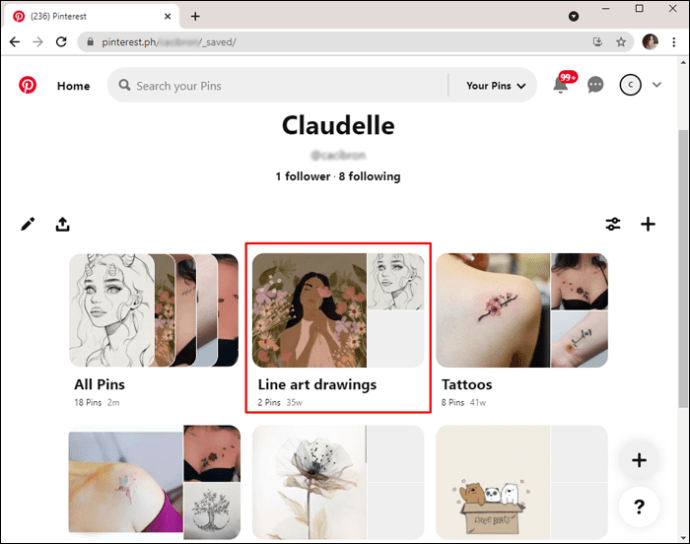
- 보드에서 핀 아이콘을 클릭합니다.
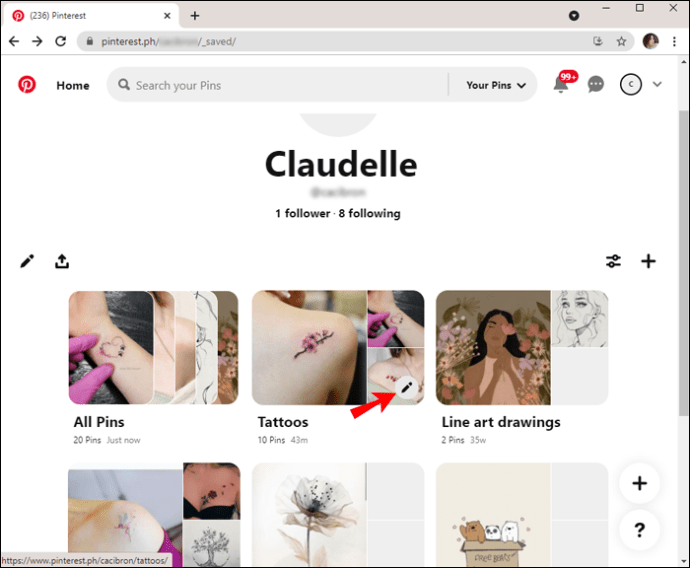
- "보드 삭제" 옵션까지 아래로 스크롤합니다.
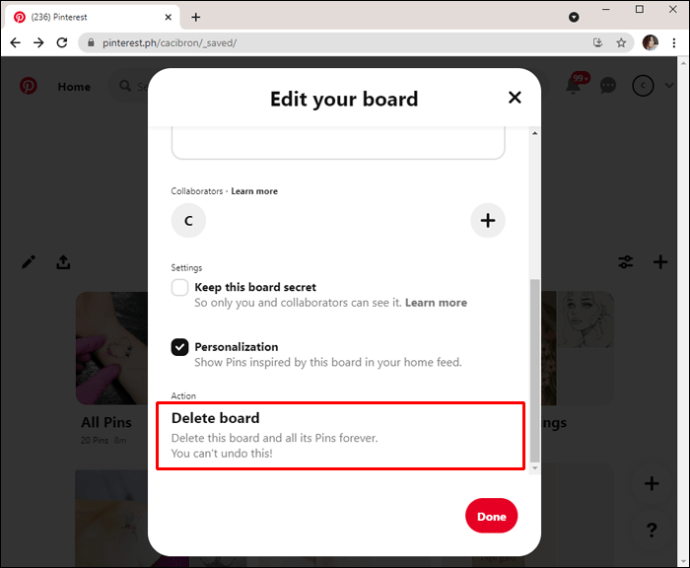
- "영구 삭제"를 선택하십시오.
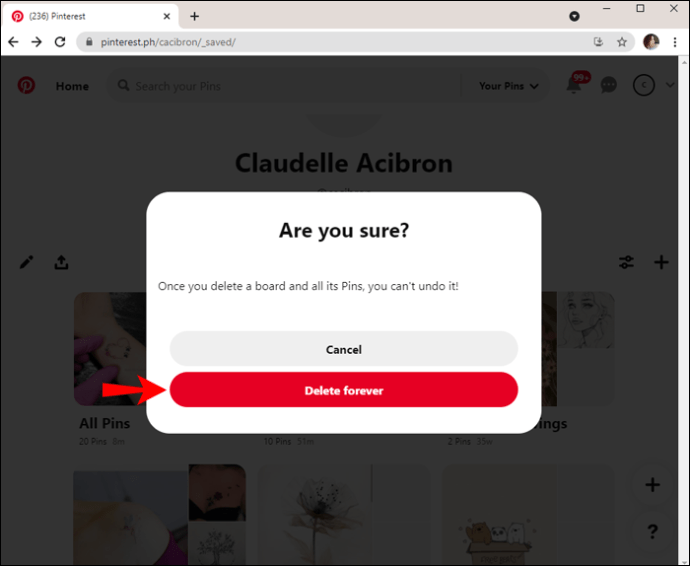
이렇게 하면 보드뿐만 아니라 해당 보드의 모든 핀도 삭제됩니다.
iPhone 앱에서 Pinterest의 모든 핀을 삭제하는 방법
iPhone에서 Pinterest의 모든 핀을 삭제하려면 다음 단계를 따르세요.
- iPhone에서 Pinterest 앱을 엽니다.
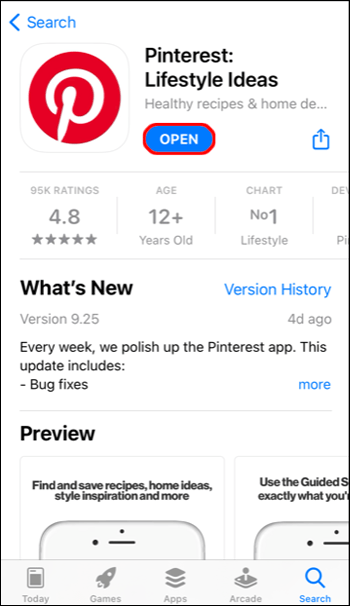
- 하단 메뉴에서 프로필 사진을 탭하세요.
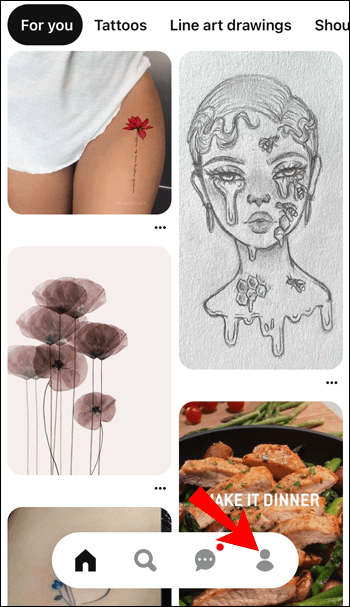
- 모든 핀을 삭제할 보드를 선택합니다.
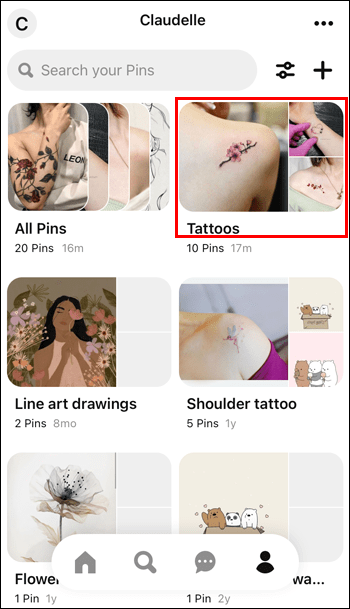
- "구성" 버튼으로 이동합니다.
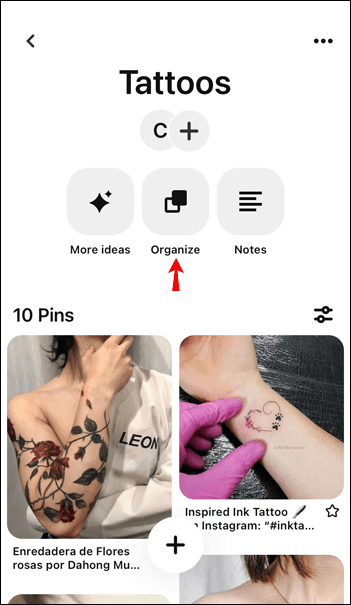
- "핀 선택 또는 재정렬"을 탭합니다.
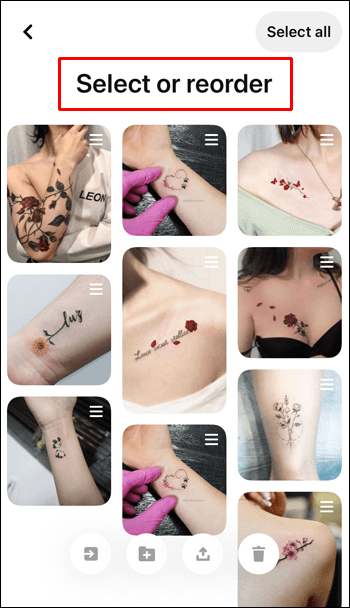
- 오른쪽 상단 모서리에서 "모두 선택" 옵션을 선택합니다.
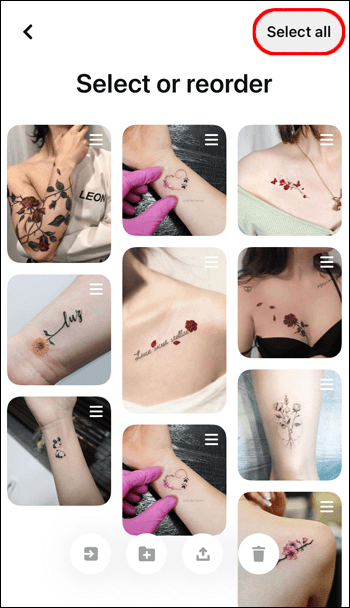
- 오른쪽 하단 모서리에 있는 휴지통 아이콘으로 이동합니다.
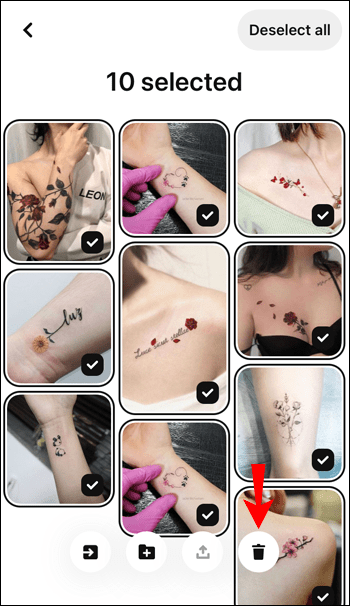
- "삭제" 버튼을 누릅니다.
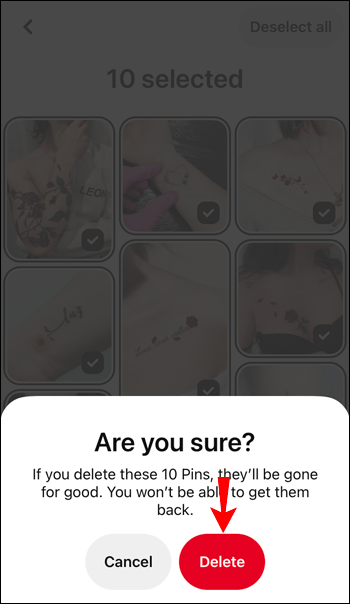
핀을 모두 삭제하면 복원할 수 없습니다.
Android 앱에서 Pinterest의 모든 핀을 삭제하는 방법
Android 기기의 Pinterest에서 모든 핀을 삭제하는 과정은 매우 유사합니다. 이것이 수행되는 방법입니다.
- Android 기기에서 Pinterest를 엽니다.

- 하단 메뉴에서 프로필 사진을 선택합니다.
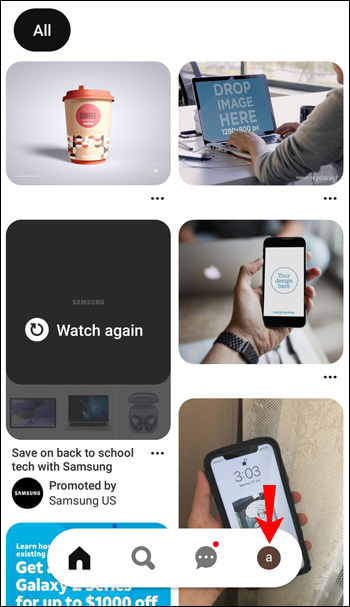
- 모든 핀을 삭제하려는 보드를 탭합니다.
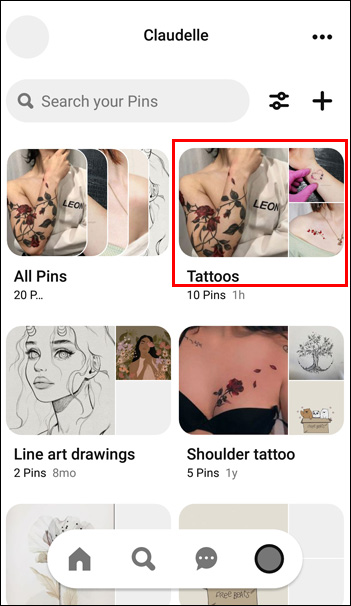
- "구성"으로 이동합니다.
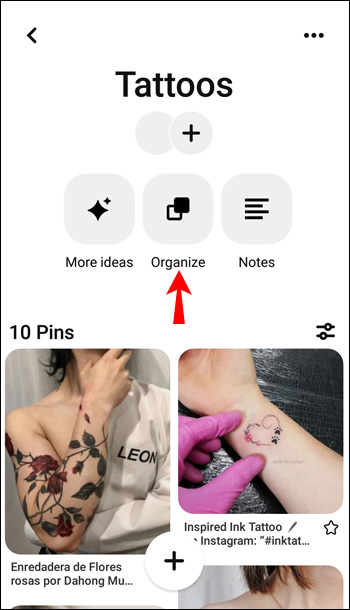
- "모두 선택" 버튼으로 계속 진행합니다.
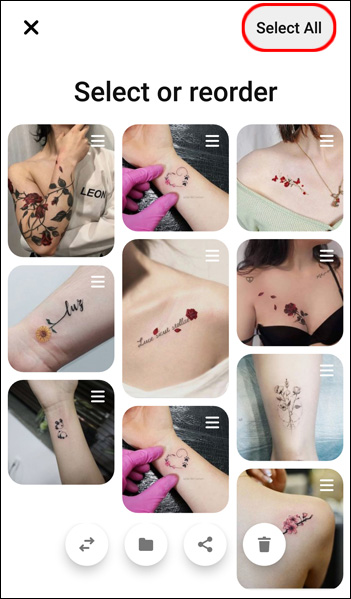
- 화면 오른쪽 하단에 있는 휴지통 아이콘을 탭합니다.
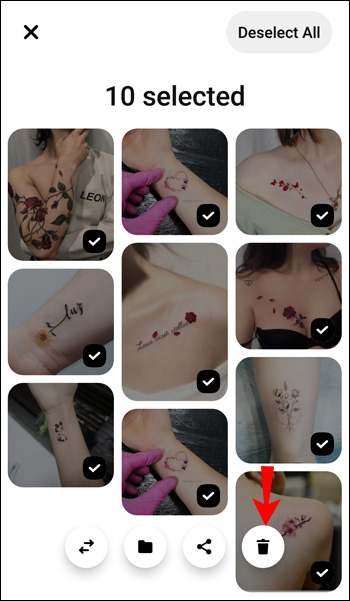
- "삭제"를 선택하십시오.
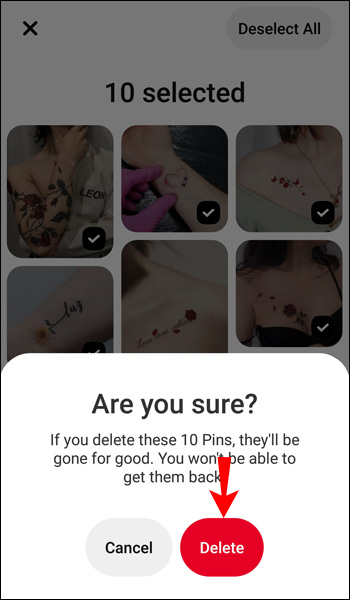
그것은 그. 전체 보드를 삭제하려면 다음을 수행하십시오.
- 핀을 길게 누릅니다.
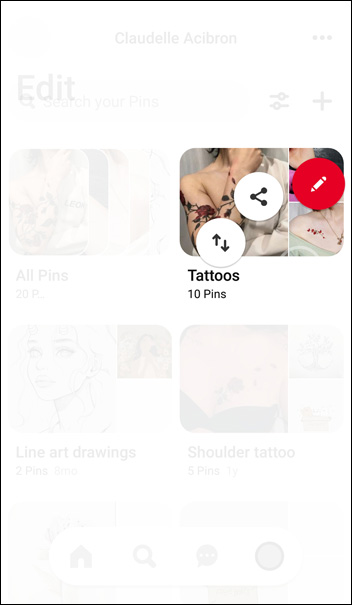
- 펜 아이콘으로 이동합니다.
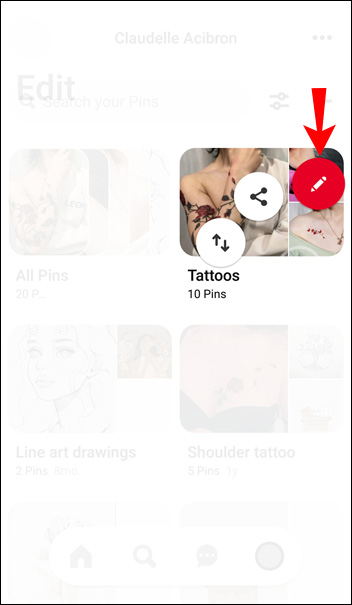
- "보드 삭제"옵션으로 이동하십시오.
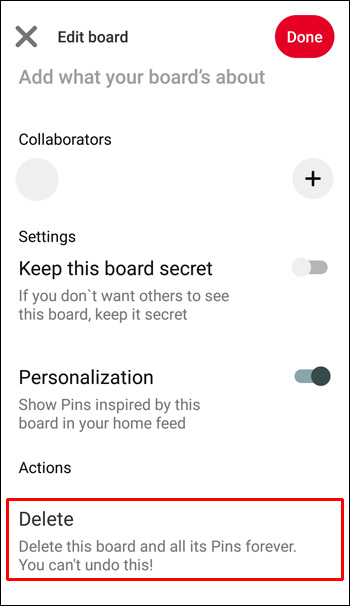
- "삭제"를 선택하십시오.
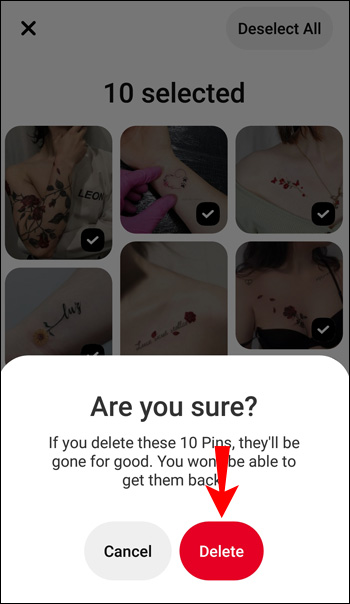
오래된 것과 함께, 새로운 것과 함께
한 번에 하나의 핀을 삭제하는 대신 몇 초 만에 보드에서 모든 핀을 삭제할 수 있습니다. 프로필에서 더 이상 마음에 들지 않는 핀을 제거했으므로 Pinterest의 보드에 새 핀을 추가할 수 있습니다.
이전에 Pinterest에서 모든 핀을 삭제한 적이 있습니까? 게시판에서 모두 삭제하셨습니까, 아니면 게시판 자체를 삭제하셨습니까? 아래 의견 섹션에 알려주십시오.